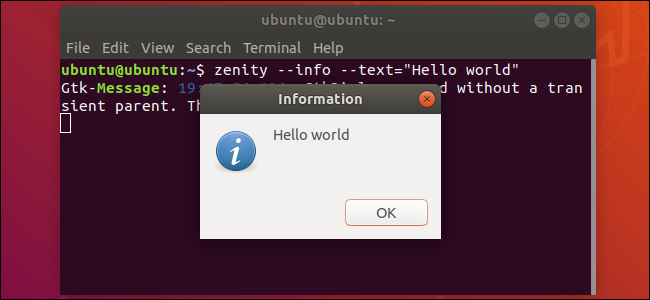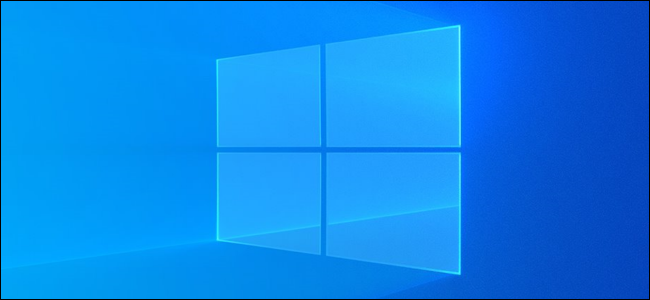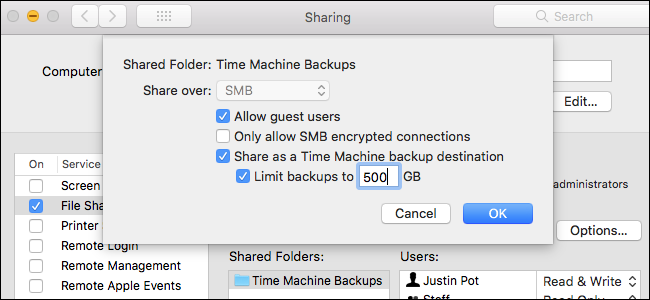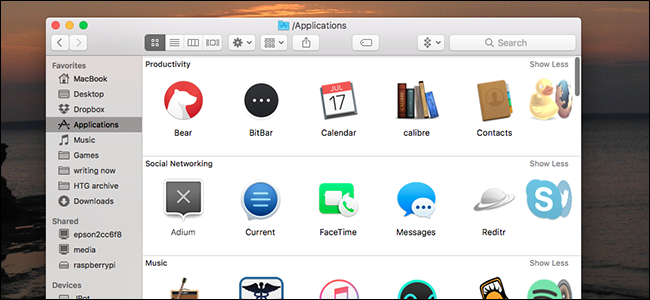ஒவ்வொரு நாளும் தானாக இயக்க உங்கள் மேக்கை எவ்வாறு அமைப்பது

நீங்கள் உறங்கச் செல்வதற்கு முன் அல்லது வேலையை விட்டு வெளியேறும் முன் உங்கள் Macஐ அணைத்தால், ஆனால் அது ஒவ்வொரு நாளும் பூட் ஆகும் வரை காத்திருக்காமல் இருந்தால், குறிப்பிட்ட நேரத்தில் அதை பவர்-ஆன் செய்ய திட்டமிடலாம். பிறகு, நீங்கள் உட்காருவதற்கு முன்பே உங்கள் மேக் எப்போதும் செல்ல தயாராக இருக்கும்.
தொடங்குவதற்கு, மேல் இடதுபுறத்தில் உள்ள Apple லோகோவைக் கிளிக் செய்து, பின்னர் கணினி விருப்பத்தேர்வுகளைக் கிளிக் செய்யவும்.

நீங்கள் macOS 10.15 கேடலினா அல்லது அதற்கு மேற்பட்டவற்றை இயக்கினால் எனர்ஜி சேவரை கிளிக் செய்யவும். MacOS 11 Big Sur அல்லது அதற்குப் பிறகு, பேட்டரி என்பதைக் கிளிக் செய்யவும்.

கேடலினா அல்லது அதற்குப் பிறகு, எனர்ஜி சேவர் மெனுவின் கீழே உள்ள அட்டவணையைக் கிளிக் செய்யவும். பிக் சர் அல்லது புதியதில், பக்க மெனுவில் உள்ள அட்டவணை என்பதைக் கிளிக் செய்யவும்.

அடுத்து தோன்றும் சாளரம் Catalina (macOS 10.15) மற்றும் Big Sur (macOS 11) ஆகியவற்றில் வித்தியாசமாக இருக்கும், ஆனால் விருப்பங்கள் அடிப்படையில் ஒரே மாதிரியாக இருக்கும்.
விளம்பரம்தொடக்க நேரத்தை திட்டமிட, ஸ்டார்ட் அப் அல்லது வேக் என்பதற்கு அடுத்துள்ள தேர்வுப்பெட்டியைத் தேர்ந்தெடுத்து, ஒரு நாள் மற்றும் நேரத்தைத் தேர்ந்தெடுக்கவும். கீழ்தோன்றும் மெனுவில், வார இறுதி நாட்கள், வார நாட்கள், ஒவ்வொரு நாளும் அல்லது வாரத்தின் ஒரு குறிப்பிட்ட நாளையும் தேர்ந்தெடுக்கலாம்.
அதற்குக் கீழே, ஒவ்வொரு நாளும் உங்கள் Mac தூங்குவதற்கு, மூடுவதற்கு அல்லது மறுதொடக்கம் செய்வதற்கு நேரத்தை திட்டமிடலாம். அதையும் அமைக்க விரும்பினால், தொடக்க விருப்பங்களுக்குக் கீழே உள்ள செக்பாக்ஸைக் கிளிக் செய்து, ஒரு நாள் மற்றும் நேரத்தைத் தேர்ந்தெடுக்கவும்.

நீங்கள் முடித்ததும், சரி என்பதைக் கிளிக் செய்யவும் (அல்லது பிக் சூரில் விண்ணப்பிக்கவும்), பின்னர் கணினி விருப்பங்களை மூடவும்.
உங்களிடம் மேக்புக் இருந்தால், வால் அடாப்டர் அல்லது சார்ஜரில் யூனிட் செருகப்பட்டால் மட்டுமே நீங்கள் திட்டமிட்டுள்ள தொடக்க நேரம் வேலை செய்யும். இது உங்கள் மேக்புக்கை நீங்கள் விரும்பாதபோது விழித்திருந்து பேட்டரியை வடிகட்டுவதைத் தடுக்கிறது.
மேலும் மேக் ஸ்டார்ட்அப் ஆட்டோமேஷன் டிப்ஸ்
நீங்கள் இன்னும் அதிக நேரத்தை சேமிக்க விரும்பினால், உங்களால் முடியும் தானாக உள்நுழைவை இயக்கவும் பயனர்கள் மற்றும் குழுக்கள் மெனுவில். பின்னர், நீங்கள் இனி உங்கள் கணக்கைத் தேர்ந்தெடுத்து ஒவ்வொரு நாளும் உங்கள் கடவுச்சொல்லை உள்ளிட வேண்டியதில்லை. இருப்பினும், உங்கள் மேக் மற்றவர்கள் பயன்படுத்தக்கூடிய இடத்தில் இருந்தால் இது நல்ல யோசனையல்ல என்பதை நினைவில் கொள்ளவும்.
விளம்பரம்நீங்கள் இருந்தால் இன்னும் அதிக நேரத்தை மிச்சப்படுத்துவீர்கள் பிடித்த பயன்பாடுகள் ஏற்கனவே இயங்குகின்றன நீங்கள் உங்கள் மேக்கில் உட்காரும்போது. பயனர்கள் மற்றும் குழுக்கள் மெனுவில் உள்ள உள்நுழைவு உருப்படிகள் பிரிவில் உள்நுழைவு ஏற்பட்டவுடன் திறக்கும் வகையில் இவற்றை உள்ளமைக்கலாம்.
நீங்கள் எல்லாவற்றையும் உள்ளமைத்தவுடன், நீங்கள் ஒவ்வொரு நாளும் சரியாக வேலை செய்ய முடியும்!
தொடர்புடையது: கடவுச்சொல் இல்லாமல் உங்கள் மேக்கில் தானாக உள்நுழைவது எப்படி
அடுத்து படிக்கவும்- & rsaquo; சைபர் திங்கள் 2021: சிறந்த தொழில்நுட்ப ஒப்பந்தங்கள்
- › MIL-SPEC சொட்டு பாதுகாப்பு என்றால் என்ன?
- › ஒவ்வொரு லினக்ஸ் பயனரும் புக்மார்க் செய்ய வேண்டிய 5 இணையதளங்கள்
- › 2021 இல் மூடப்பட்ட உங்கள் Spotify ஐ எவ்வாறு கண்டுபிடிப்பது
- › மைக்ரோசாஃப்ட் எக்செல் இல் ஃபங்ஷன்கள் மற்றும் ஃபார்முலாக்கள்: வித்தியாசம் என்ன?
- › கணினி கோப்புறை 40: ஜெராக்ஸ் ஸ்டார் டெஸ்க்டாப்பை எவ்வாறு உருவாக்கியது
 பென்ஜ் எட்வர்ட்ஸ்
பென்ஜ் எட்வர்ட்ஸ் பென்ஜ் எட்வர்ட்ஸ் ஹவ்-டு கீக்கின் இணை ஆசிரியர் ஆவார். 15 ஆண்டுகளுக்கும் மேலாக, The Atlantic, Fast Company, PCMag, PCWorld, Macworld, Ars Technica மற்றும் Wired போன்ற தளங்களுக்கான தொழில்நுட்பம் மற்றும் தொழில்நுட்ப வரலாறு பற்றி எழுதியுள்ளார். 2005 இல், அவர் விண்டேஜ் கம்ப்யூட்டிங் மற்றும் கேமிங்கை உருவாக்கினார், இது தொழில்நுட்ப வரலாற்றிற்கு அர்ப்பணிக்கப்பட்ட வலைப்பதிவு ஆகும். அவர் தொழில்நுட்ப போட்காஸ்ட் கலாச்சாரத்தை உருவாக்கினார் மற்றும் ரெட்ரோனாட்ஸ் ரெட்ரோகேமிங் போட்காஸ்டுக்கு தொடர்ந்து பங்களிக்கிறார்.
முழு பயோவைப் படிக்கவும்